Instalación de ubuntu 14.04 LTS
•Télécharger en tant que DOCX, PDF•
0 j'aime•9,142 vues
Sirve para Ubuntu 14,10 Utopic Unicorn
Signaler
Partager
Signaler
Partager
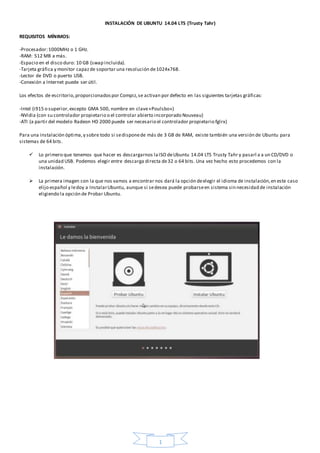
Recommandé
Recommandé
Contenu connexe
Tendances
Tendances (20)
Tarea 4 -Actividad intermedia trabajo colaborativo tres

Tarea 4 -Actividad intermedia trabajo colaborativo tres
Ventajas y desventajas de los servidores apache y IIS

Ventajas y desventajas de los servidores apache y IIS
Areas donde implementamos los sistemas distribuidos

Areas donde implementamos los sistemas distribuidos
En vedette
En vedette (7)
Similaire à Instalación de ubuntu 14.04 LTS
Similaire à Instalación de ubuntu 14.04 LTS (20)
Ofimatica guia 2 power point gustavo adolfo martínez zambrano

Ofimatica guia 2 power point gustavo adolfo martínez zambrano
Instalar ubuntu server 10.04 lts paso a paso « slice of linux

Instalar ubuntu server 10.04 lts paso a paso « slice of linux
Pasos para particionar un disco duro...5°"E"...Elizabeth Ahumada

Pasos para particionar un disco duro...5°"E"...Elizabeth Ahumada
Dernier
Dernier (11)
EL CICLO PRÁCTICO DE UN MOTOR DE CUATRO TIEMPOS.pptx

EL CICLO PRÁCTICO DE UN MOTOR DE CUATRO TIEMPOS.pptx
Refrigerador_Inverter_Samsung_Curso_y_Manual_de_Servicio_Español.pdf

Refrigerador_Inverter_Samsung_Curso_y_Manual_de_Servicio_Español.pdf
Avances tecnológicos del siglo XXI y ejemplos de estos

Avances tecnológicos del siglo XXI y ejemplos de estos
How to use Redis with MuleSoft. A quick start presentation.

How to use Redis with MuleSoft. A quick start presentation.
Resistencia extrema al cobre por un consorcio bacteriano conformado por Sulfo...

Resistencia extrema al cobre por un consorcio bacteriano conformado por Sulfo...
PROYECTO FINAL. Tutorial para publicar en SlideShare.pptx

PROYECTO FINAL. Tutorial para publicar en SlideShare.pptx
Instalación de ubuntu 14.04 LTS
- 1. 1 INSTALACIÓN DE UBUNTU 14.04 LTS (Trusty Tahr) REQUISITOS MÍNIMOS: -Procesador:1000MHz o 1 GHz. -RAM: 512 MB a más. -Espacio en el disco duro: 10 GB (swap incluida). -Tarjeta gráfica y monitor capazde soportar una resolución de1024x768. -Lector de DVD o puerto USB. -Conexión a Internet puede ser útil. Los efectos de escritorio,proporcionadospor Compiz,se activan por defecto en las siguientes tarjetas gráficas: -Intel (i915 o superior,excepto GMA 500, nombre en clave«Poulsbo») -NVidia (con su controlador propietario o el controlar abierto incorporado Nouveau) -ATI (a partir del modelo Radeon HD 2000 puede ser necesario el controlador propietario fglrx) Para una instalación óptima,y sobre todo si sedisponede más de 3 GB de RAM, existe también una versión de Ubuntu para sistemas de 64 bits. Lo primero que tenemos que hacer es descargarnos laISO deUbuntu 14.04 LTS Trusty Tahr y pasarl a a un CD/DVD o una unidad USB. Podemos elegir entre descarga directa de32 o 64 bits. Una vez hecho esto procedemos con la instalación. La primera imagen con la que nos vamos a encontrar nos dará la opción deelegir el idioma de instalación,en este caso elijo español y ledoy a InstalarUbuntu, aunque si sedesea puede probarseen sistema sin necesidad de instalación eligiendo la opción de Probar Ubuntu.
- 2. 2 Comprobamos que tenemos suficienteespacio en el disco duro para poder instalar el sistema y la conexión a internet, podemos elegir Descargar actualizaciones mientras seinstala;es opcional a gusto de cada uno, pero es muy importante marcar la opción Instalarestesoftware de terceros. En tipo de instalación tenemos varias opciones a elegir,si no hemos particionado el disco duro con anterioridad recomiendo elegir Más opciones.
- 3. 3 Al elegir Más opciones podemos crear una nueva tabla de particiones,elegimos el espacio dondequeremos que se instale. Ahora crearemos las particiones,para la“swap o área de intercambio”le daremos la mitad de la RAM y el resto de espacio lo dividimos en dos para “/” y “/home” quedando algo así:
- 4. 4
- 5. 5 Elegimos nuestra ubicación,en este caso Madrid. Elegimos el idioma de nuestra distribución deteclado,podemos escribir algo para comprobar quetodo va correctamente.
- 6. 6 Creamos nuestro nombre de usuario,el nombre del equipo y la contraseña,también seleccionaremos Solicitar mi contraseña para iniciar sesión y Cifrar mi carpeta personal. El proceso de instalación tardará un ratito,una vez finalizado reiniciaremos el sistema.
- 7. 7 Y ¡listo!Ya podemos disfrutar deUbuntu 14.04 LTS Trusty Tahr. Ahora sólo queda configurarlo y personalizarlo.